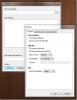Kuidas muuta draivi failisüsteemi Windows 10-s
Draivi failisüsteem otsustab, kuidas andmeid draivist hoitakse ja loetakse. Mõelge sellele kui teabe tellimise meetodile. Kui peaksite mõnda raamatukokku minema, sorteeritakse seal olevad raamatud tõenäoliselt Dewey kümnendsüsteemi abil. Failisüsteem sarnaneb selle kontseptsiooniga mõnevõrra. Failisüsteeme pole palju, kuid neid on piisavalt, et kasutajatel oleks vaja peatuda ja mõelda, millist neist kasutada. Kui teil on draiv, mis asub kindlas failisüsteemis, ja peate selle teise vastu vahetama, saate seda Windows 10 abil hõlpsalt teha.
Muutke draivi failisüsteemi
Windows 10 draivi failisüsteemi muutmiseks on teil kaks erinevat sisseehitatud meetodit, mida saate siiski kasutada, kuid teid tuleb hoiatada. Kui muudate draivi failisüsteemi, kustutab see kõigepealt kõik selle. Enne jätkamist varundage kindlasti andmed. Samuti peaksite teadma, et te ei saa muuta alglaaditud draivi failisüsteemi, nt kui töötate Windows 10 C-draivist, ei saa te selle failisüsteemi muuta.
Draivi failisüsteemi muutmine - draivi vorming
Ühendage draiv, mille soovite vormindada, oma Windows 10 arvutiga. Avage File Explorer ja minge sellesse arvutisse. Paremklõpsake draivi ja valige kontekstimenüüst Vorming.
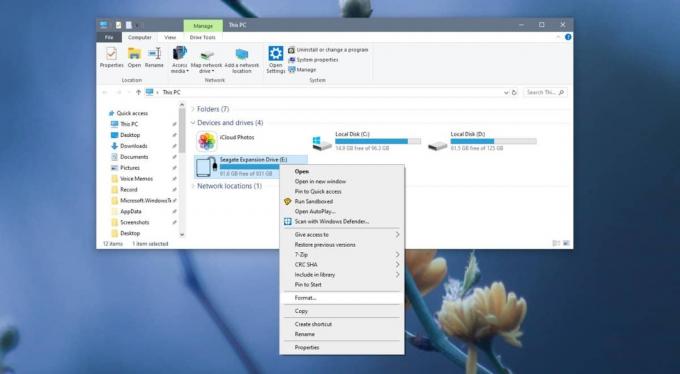
Avaneb uus aken rippmenüüga „Failisüsteem”. Avage see ja valige üks toetatud failisüsteemidest, mida Windows 10 saab teisendada. Kui soovite, võite tühjendada valiku Kiire vormindamine. Klõpsake nuppu Start ja draivi failisüsteem muutub. Protsessi lõpuleviimine võtab natuke aega, sõltuvalt draivi suurusest ja sellest, kas te valite kiirvormingu keelamise või mitte.

Muutke draivi failisüsteemi - kettahaldus
Ühendage draiv arvutiga. Avage Windows Search ja sisestage Disk Management. Valige tulemus „Kõvaketta partitsioonide loomine ja vormindamine”.
Paremklõpsake kettahalduse rakenduses kettal, mille jaoks soovite failisüsteemi muuta. Valige kontekstimenüüst Vorming.

Avanevas aknas avage rippmenüü File System ja valige failisüsteem, mida soovite draivi kasutada. Klõpsake nuppu OK, muutke vajaduse korral draivi muid sätteid / eelistusi ja lubage seejärel vormindamine ja teisendamine lõpule viia.

Opsüsteemis Windows 10 saate teisendada NTFS-, exFAT- ja FAT32-vormingusse, ehkki suvandid võivad erineda sõltuvalt draivi tüübist, mida soovite failisüsteemi muuta. Peale nende kolme on ka muid failisüsteeme, näiteks Apple'i enda omandis olev Apple'i failisüsteem. Selle draivifailisüsteemi teisendamiseks või tasuliseks rakenduseks vajate Mac-i.
otsing
Viimased Postitused
Mozilla Thunderbird kontode ja nende andmete hõlpsaks varundamiseks ja taastamiseks
Olen aastate jooksul kasutanud mitmeid e-posti kliente, sealhulgas ...
Canoni PowerShot kaamera RAW-failide muundur
Kõigil Canoni PowerShot-kaameratel on võimalus pildistada Canoni RA...
Kiirendage Windows 7 kausta laadimisaega
Kas olete väsinud aeglasest laadimisajast iga kord, kui külastate W...